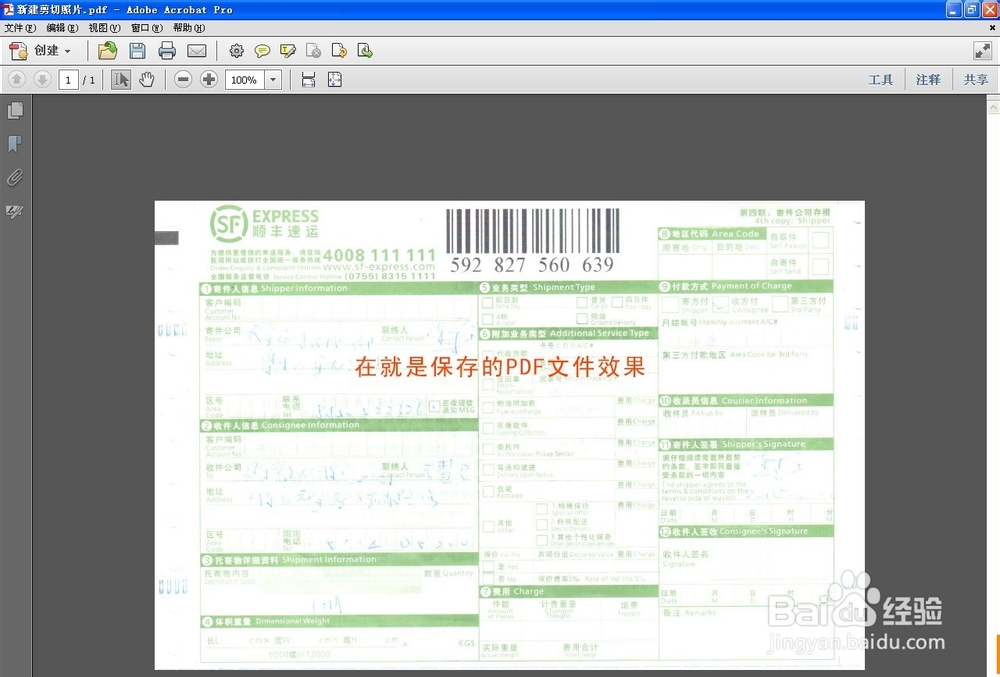1、使用photoshop软件打开原图片,使用“切片工具”。如图:

2、使用“矩形选框工具”选中切片内容。如图:

3、使用快捷键”Ctrl+C“复制,点左上角”文件“,”新建“对话框。如图:

4、点击“确定”后,使用快捷键“Ctrl+V”粘贴,此时就得到打印尺寸。如图:

5、最后“保存、重命名,选择PDF格式文件”。如图:
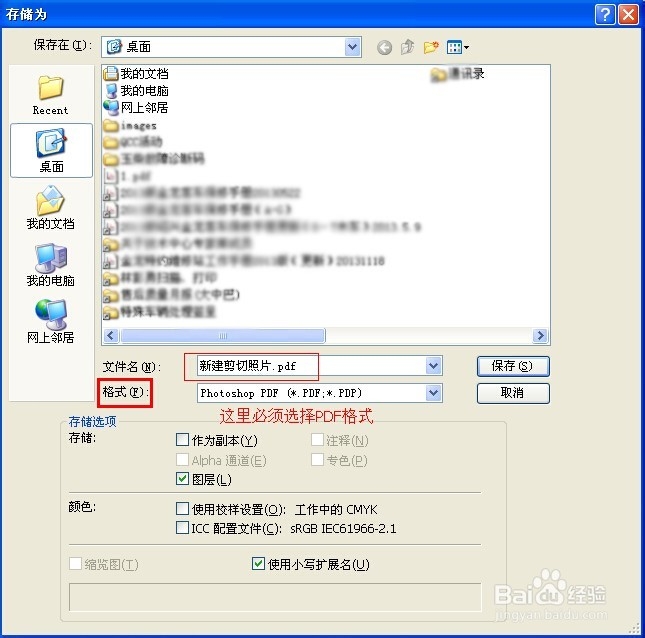
6、最后完成,打印出来检验,以下图第二张是第一张打印出来的效果,没有看到失真的感觉吧。如图:
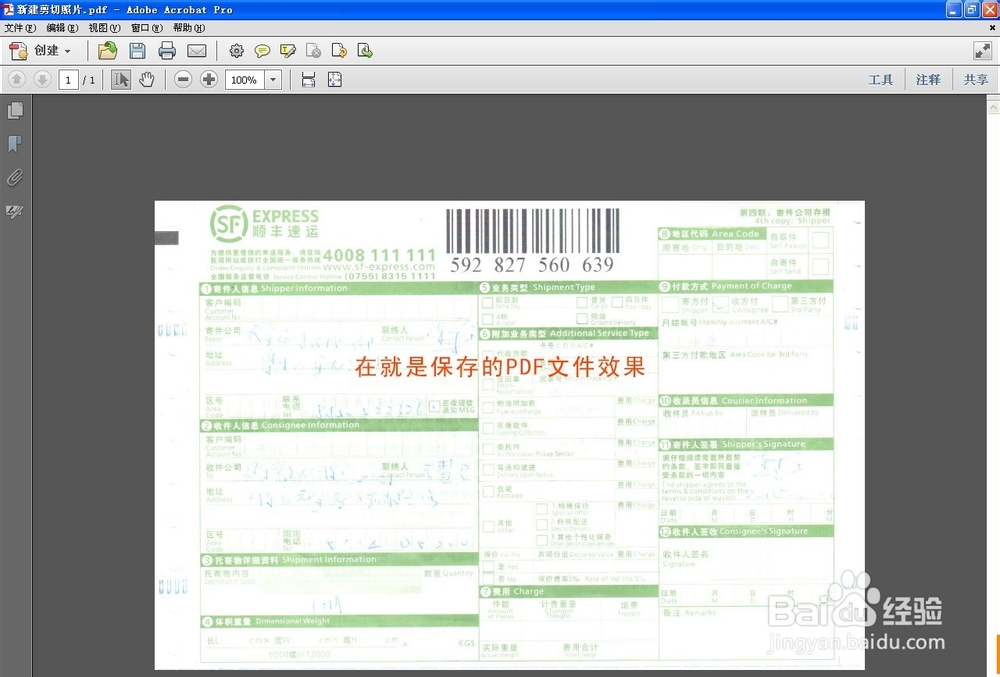

1、使用photoshop软件打开原图片,使用“切片工具”。如图:

2、使用“矩形选框工具”选中切片内容。如图:

3、使用快捷键”Ctrl+C“复制,点左上角”文件“,”新建“对话框。如图:

4、点击“确定”后,使用快捷键“Ctrl+V”粘贴,此时就得到打印尺寸。如图:

5、最后“保存、重命名,选择PDF格式文件”。如图:
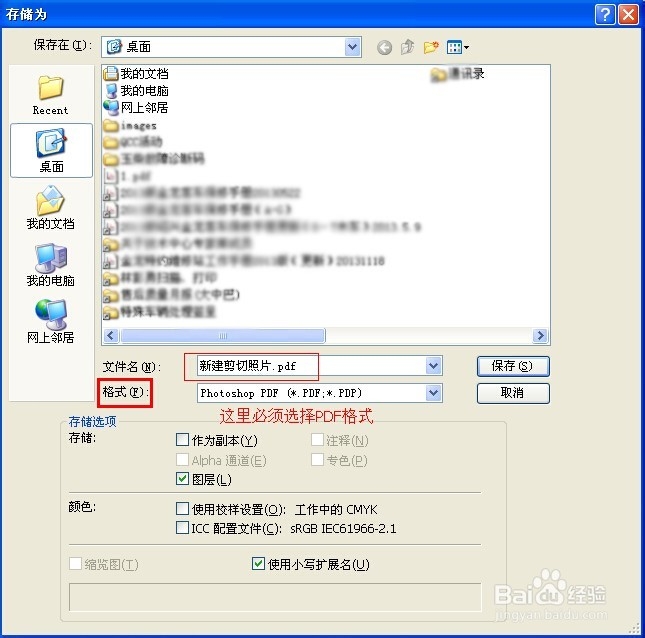
6、最后完成,打印出来检验,以下图第二张是第一张打印出来的效果,没有看到失真的感觉吧。如图: